Tutorial: Subversion para diseñadores Web en Mac
Comparte esta nota 23.03.08Ahorrarse dolores de cabeza con Beanstalk
Puedo afirmar que si no fuera por Beanstalk no estaría usando SVN. Se trata de una aplicación web que facilita muchísimo toda la parte de administración de repositorios y permisos. Hay versión gratuita, es muy intuitiva y además tiene unas herramientas de integración impresionantes con las que puedes sincronizar tus actualizaciones (las descripciones de las mismas) con basecamp, twitter o incluso Harvest (un time tracker) entre otras.
Llegados a este punto y antes de continuar doy por supuesto que ya os habéis creado una cuenta gratuita en Beanstalk y que estáis en el dashboard de vuestra cuenta. También voy a ser menos gráfico porque se trata de una herramienta muy intuitiva y por que estoy agotado :).
Primero. Si estáis en el dashboard veréis que no hay muchas opciones, de hecho, lo único que podemos hacer es crear un repositorio y es precisamente lo que vamos a hacer:
- Le damos al botón de crear repositorio. Tenemos que haber decidido que vamos a subir al repositorio.
- Repository Information: en esta zona nos pedirá un nombre y que elijamos una dirección.
- Repository structure: si has llegado a este punto del tutorial estimo que no teneis un repositorio que importar y por tanto la opción que nos conviene no es la marcada por defecto sino Import working directory. Si no se os ocurre que subir podéis usar la versión de wordpress que nos bajamos antes (hay que comprimirla). Seleccionamos el fichero y lo subimos.
Segundo. Si estais usando la versión gratuita en este paso no podemos hacer nada, pero si os decidís más adelante, desde aquí dais acceso a las personas que querais que puedan entrar y modificar el repositorio. También se puede dar acceso anónimo al repositorio en modo de sólo lectura (desde la pestaña “Permissions”).
Tercero. Al continuar al siguiente paso nos felicitarán por haber creado nuestro repositorio y procederemos a volver al dashboard, donde copiaremos la URL de nuestro repositorio.
Cuarto. Tal y como expliqué en la página anterior daremos de alta el repositorio en subversion (usando svnX). La única diferencia es que esta vez tendremos que usar el usuario y contraseña de nuestra cuenta en Beanstalk. Una vez creado le damos a “svn checkout” para crear la working copy (también ponemos el user y pass).
Quinto. Una vez que tengamos nuestra copia local, con nuestro editor predilecto modificaremos un fichero cualquiera y lo guardaremos. Volveremos a svnX, seleccionaremos nuestra nueva working copy hasta que nos vuelva a aparecer esta ventana:
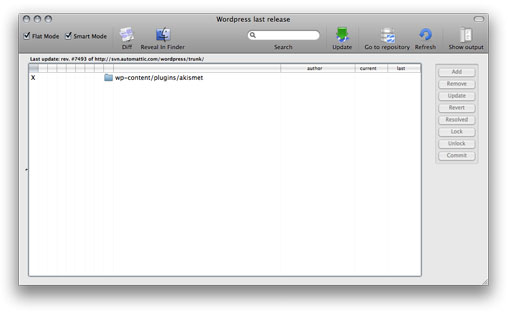
Sexto. En esta ventana hacemos clic en “refresh” y si todo ha ido bien os aparecerá el fichero que acabáis de modificar. Al seleccionarlo nos salen cinco opciones:
- Remove Marca el fichero para ser borrado. Necesitaremos posteriormente hacer Commit para que el cambio afecte también al repositorio.
- Update Bajarnos la última versión del fichero (pisando el nuestro)
- Revert Revierte el cambio hecho en la última actualización
- Lock (y posteriormente unlock) Impide que otros usuarios puedan modificar el fichero en el repositorio (no muy recomendado).
- Commit Este es el botón mágico. El que hace posible los cambios en el repositorio. Cuando lo usemos nos saldrá una caja de texto en la que introduciremos la información que corresponda, normalmente una descripción de lo que se ha hecho y/o modificado.
Septimo y último punto. Si habeis llegado hasta aquí sabeis ya casi tanto como yo (soy novato, novato). Es hora de entrar a Beanstalk para ver reflejados los cambios, también os recomiendo que hagáis juguéis un rato con la herramienta para familiarizarnos con todas las posibilidades que ofrece.
Espero que os haya gustado el tutorial, la idea es facilitarle la vida a otros que se encuentren en la misma situación que estuve yo hasta hace muy poco. Cualquier cosa que queráis añadir, ya sabéis, os espero en los comentarios.

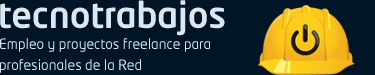

8 comentarios
Links for March 24th through March 26th » jarango.com
26.03.08
[...] Tutorial: Subversion para diseñadores Web en Mac por Walter Kobylanski [...]
Enlaces de esta semana | SEO, marketing online y posicionamiento web en formato blog
28.03.08
[...] http://www.htmllife.com/archivos/tutorial-subversion-para-disenadores-web/ [...]
Qué es la Subversion y cómo utilizarla
30.03.08
[...] Razones para usar subversion [...]
eduardo
02.04.08
excelente! en la empresa donde laboro, hay presisamente ese problema que muchas de las veces no sabemos quien modifico los archivos, y otras de las veces, sobre escribimos los cambios que hacen los demas,
Gracias por el aporte
Rodrigo Barona
15.05.08
Muchisimas gracias por este tutorial. Me lo instale tal y como explicaste y esto e sun vicio! Me es muy util para el WP y el WP MU y para el BBpress y….
De verdad siempre queria saber como se hacia y nunca supe.!
Walter
20.05.08
Como durante mucho tiempo estuve en una situación similar a la tuya, me pareció bueno compartirlo. Lástima que no se difundiera un poquillo más, que se le va a hacer :)
tikitakfire
05.06.08
hola! conoces algun sistema como Beanstalk pero que pueda instalar en mi servidor? si se ve tan tan bien como Beanstalk mejor :D
Pablo Romero
11.11.10
Hola!
Yo tambien soy usuario de beanstalk y es un gran servicio, hace algunos dias atras cree una iPhone app para acceder a toda la info de nuestros repositorios desde el iPhone, este es el link de la app en iTunes: http://itunes.apple.com/app/habichuelas/id399314820?mt=8
Sldos!
Pablo